重装后登录WhatsApp,授权Google Drive(安卓)或iCloud(iOS)账号,会自动检测备份并恢复聊天记录。若使用本地备份,复制备份文件至WhatsApp/Databases目录并重启应用,便可恢复对话记录。

WhatsApp怎么恢复数据
WhatsApp支持哪些类型的数据恢复
- 支持的恢复内容:WhatsApp下载好的应用允许用户恢复包括聊天记录(文本)、语音信息、图片、视频、GIF、文件以及联系人信息等数据。备份内容依据用户的设定频率与云端容量决定是否完整。
- 平台差异化支持:Android用户的备份数据存储在Google Drive,而iPhone用户则依赖iCloud。两个平台的数据结构不同,不能直接跨系统恢复。
- 不支持撤回内容恢复:一旦消息被对方撤回或用户自己删除并未及时备份,则该消息内容将无法通过常规方法恢复。
聊天记录和媒体文件恢复方式不同
- 聊天记录恢复机制:文本聊天内容通常以加密格式保存在云端或本地数据库中,在重新安装WhatsApp时可选择恢复该数据文件。
- 媒体文件的恢复限制:图片、视频、语音等媒体内容需确保备份时已勾选“包含媒体”,否则恢复过程中仅可还原文字信息,媒体项将显示为“此媒体已过期”。
- 设备存储依赖:若媒体文件未成功上传到云端,而设备本地又已格式化,则这些文件将彻底丢失,无法找回。
恢复数据是否需要原始账号
- 同一手机号为前提:恢复数据必须使用与原账号相同的手机号进行登录和验证,否则WhatsApp将无法识别关联的备份内容。
- 更换设备不影响恢复:即使用户更换了新手机,只要登录同一个手机号,并使用相同云端账户(Google或iCloud),仍可成功恢复原有数据。
- 多账号不共享备份:WhatsApp不支持跨账号数据迁移,每个账号的备份文件与手机号绑定,不能共享或合并多个账号的数据记录。
使用Google Drive恢复WhatsApp数据(安卓)
如何开启Google云端备份功能
- 开启路径说明:打开WhatsApp,依次点击右上角“三个点”→“设置”→“聊天”→“聊天备份”,在“Google云端备份”下选择“备份到Google Drive”的频率(每日、每周、每月或仅在点击“备份”时)。
- 关联Google账号:首次设置备份时,系统会提示你选择一个Google账号用于存储WhatsApp备份,需确保该账户已登录在设备中且已授权访问。
- 包含媒体选项:若希望同步图片、视频、语音等媒体内容,需勾选“包含视频”选项,否则仅备份文字聊天内容,恢复后媒体文件将缺失。
恢复步骤:重新安装后的操作流程
- 卸载并重新安装WhatsApp:在更换设备或清除数据后,用户需从Google Play重新安装WhatsApp应用。
- 输入原手机号并验证:启动应用后输入之前用于注册的手机号码,系统会发送验证码进行验证,验证通过后会自动检测Google Drive中的备份记录。
- 点击“恢复”并等待完成:如果检测到备份,屏幕会显示“恢复聊天记录”,点击“恢复”后系统将开始下载和还原数据,时间取决于网络速度和备份大小。
备份未同步的解决办法
- 检查Google账户授权:进入“设置 → Google → 备份”,确认WhatsApp已获得备份权限,并确保选定的账户与备份账户一致。
- 手动强制备份:若云端长时间未更新,可进入WhatsApp备份设置界面,点击“立即备份”按钮,确保网络为Wi-Fi且Google服务正常运行。
- 清除冲突缓存重试:进入“设置 → 应用 → Google Play 服务”与“WhatsApp”,清除缓存和数据后重新登录,有时能解决备份上传失败的问题。
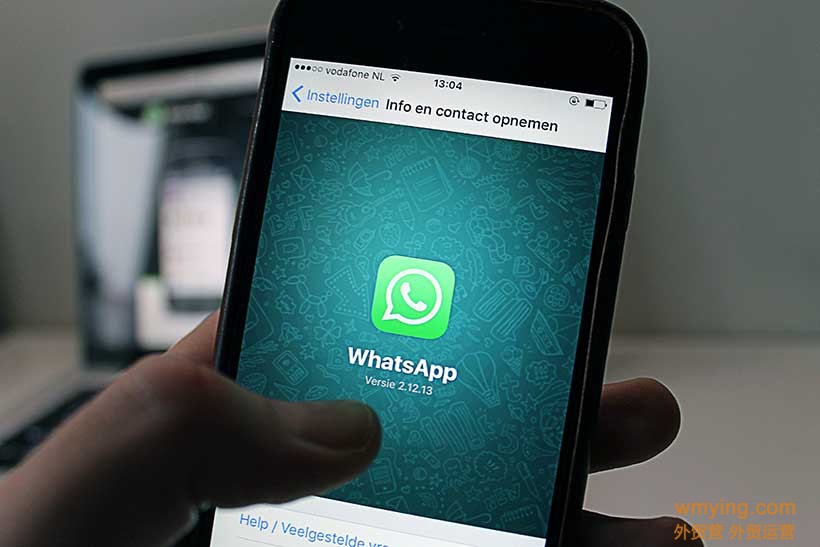
使用iCloud恢复WhatsApp数据(iPhone)
iCloud备份功能如何启用
- 开启iCloud权限:前往 iPhone 的“设置 → Apple ID → iCloud”,确保“iCloud Drive”已开启,并向下滑动,确认“WhatsApp”选项也已启用。
- 设置自动备份:打开 WhatsApp,进入“设置 → 聊天 → 聊天备份”,点击“自动备份”,选择备份频率(每日、每周、每月),同时勾选“包含视频”以备份媒体文件。
- 连接Wi-Fi并充足电量:iCloud 备份需在稳定Wi-Fi环境下进行,建议在设备充电时执行备份以提升成功率,避免中途断开。
恢复iCloud备份的完整流程
- 删除并重新安装WhatsApp:若更换设备或误删数据,需从 App Store 重新下载安装 WhatsApp 应用。
- 使用原手机号登录:首次启动时,输入与你原备份账号相同的手机号码进行验证,系统会自动检测是否存在iCloud备份。
- 点击“恢复聊天记录”:若检测到有效备份,点击“恢复聊天记录”按钮,系统将开始从iCloud下载并还原聊天数据与媒体,整个过程需保持网络连接稳定。
iCloud储存空间不足怎么办
- 查看可用空间:打开“设置 → Apple ID → iCloud → 管理储存空间”,检查是否已超过5GB免费容量限制,WhatsApp聊天备份可能较大,尤其包含视频时。
- 删除旧数据释放空间:可手动删除旧的iCloud备份、邮件附件、照片图库等占用大量空间的项目,以便为WhatsApp备份腾出位置。
- 升级iCloud储存方案:若经常需要备份大型聊天数据,建议订阅更高容量的iCloud方案(如50GB、200GB),提升备份与恢复的稳定性和速度。

本地备份恢复方法(安卓)
WhatsApp自动保存本地备份的路径
- 默认备份目录:WhatsApp会自动在每天凌晨2点,将聊天记录备份至手机本地存储路径
Internal Storage/WhatsApp/Databases(或部分设备为sdcard/WhatsApp/Databases)。 - 文件命名规则:备份文件名通常为
msgstore-YYYY-MM-DD.1.db.cryptXX,其中“YYYY-MM-DD”表示备份日期,“cryptXX”代表当前使用的加密版本。 - 储存周期说明:系统最多保留7天的本地备份文件,旧文件会被自动删除,用户可手动复制保存以延长存档周期。
如何从本地存储手动还原数据
- 步骤一:卸载当前 WhatsApp 应用,并通过文件管理器前往
WhatsApp/Databases文件夹,选择需要恢复的.db.cryptXX文件。 - 步骤二:将该文件重命名为
msgstore.db.cryptXX(删除日期部分),以使系统在安装时识别为默认恢复对象。 - 步骤三:重新安装 WhatsApp,验证手机号后应用会检测到本地备份,点击“恢复”即可自动载入选定的备份文件数据。
备份文件损坏的应对措施
- 文件异常无法恢复:如果在恢复过程中系统提示“无法恢复聊天记录”或自动跳过恢复界面,可能是备份文件损坏或格式不符。
- 使用较旧备份重试:尝试使用前几天的
.db.cryptXX文件进行恢复,并确保文件大小大于0,且未被错误修改。 - 借助解密工具查看内容(高级):有经验的用户可通过第三方工具(如WhatsApp Viewer + Key 文件)尝试查看加密备份内容,但需拥有原始密钥和设备root权限,操作风险较高,仅推荐高级用户尝试。

WhatsApp数据恢复方法是什么?
WhatsApp会将聊天记录定期备份到云端或本地,重装或更换设备时可选择相应备份进行恢复。
WhatsApp如何从Google Drive恢复聊天记录?
在Android设备上安装WhatsApp后使用注册手机号和Google账号登录,应用会自动检测并提示从Google Drive备份恢复。
WhatsApp如何从iCloud恢复聊天记录?
在iOS设备中确保iCloud Drive已开启并备份存在,重装WhatsApp后登录相同Apple ID并按提示从iCloud备份恢复。
更换手机后如何恢复WhatsApp聊天记录?
请在旧手机备份聊天记录到云端或导出本地备份,在新手机安装WhatsApp时用相同账号登录并选择所需备份进行恢复。
已删除消息如何在WhatsApp中恢复?
若备份包含已删除消息,可在文件管理器中将msgstore.db.crypt12复制到WhatsApp/Databases目录并重装应用后按提示恢复。